Głównym zadaniem realizowanym przez aplikację Płatności jest eksport płatności do pliku. Po zapisaniu pliku na dysku należy zaimportować go do mechanizmu importu w panelu banku. Generowanie i udostępnienie plików eksportu jest realizowane z poziomu zakładki DO EKSPORTU.
Aby wygenerować plik eksportu, należy:
- włączyć moduł Płatności;
- przejść do zakładki DO EKSPORTU;
- na liście zaznaczyć pozycje, które mają zostać wyeksportowane;
- kliknąć Eksport do banku lub kliknąć prawym przyciskiem myszy zaznaczone pozycje i z menu podręcznego wybrać Eksport do banku;
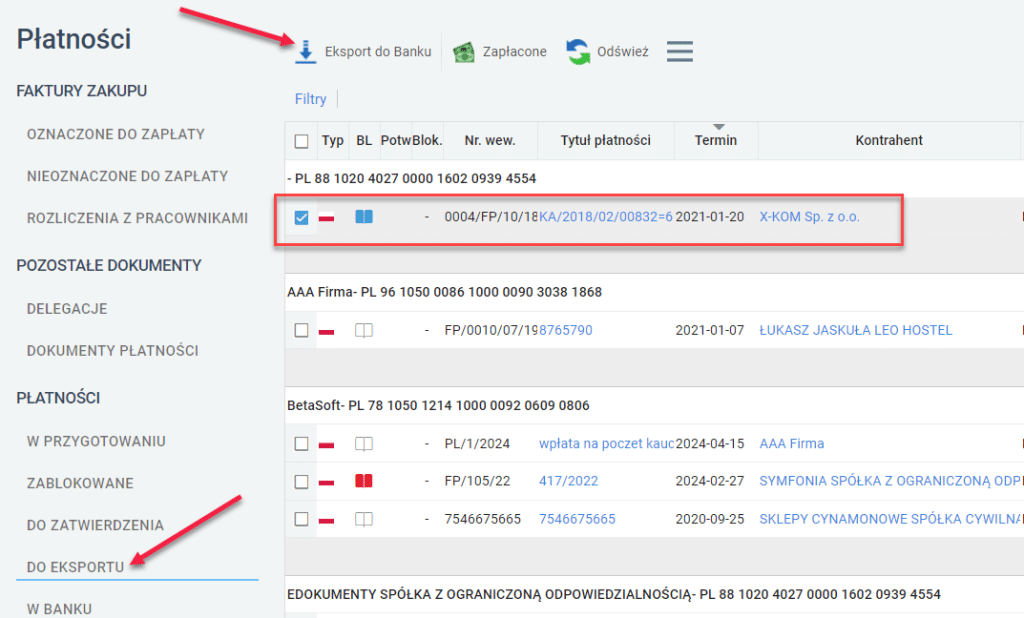
- w nowym oknie kliknąć link do pobrania pliku eksportu. Jeżeli zaznaczono kilka różnych płatności, to pozycji z linkiem może być więcej. Należy pobrać wszystkie pliki;
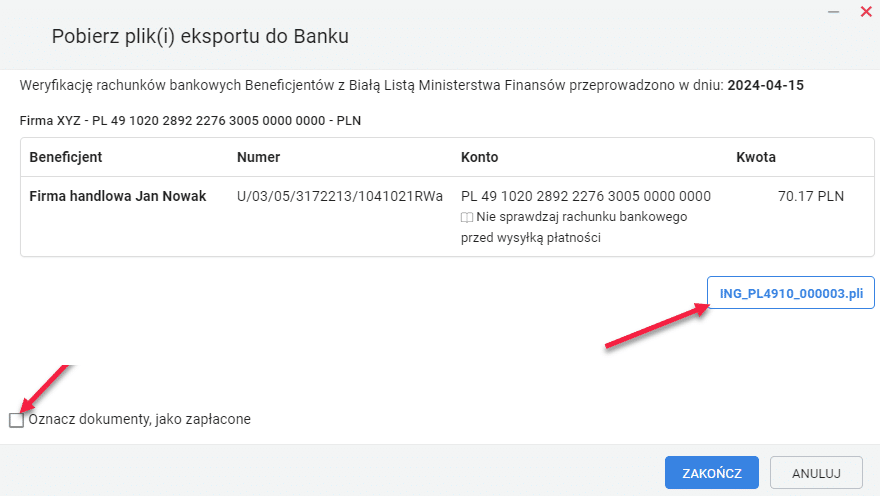
- po pobraniu wszystkich plików należy przejść do systemów transakcyjnych banków, zaimportować pobrane pliki i zlecić realizację płatności. Następnie należy powrócić do aplikacji Płatności i wykonać jedną z akcji:
- zaznaczyć pole Oznacz dokumenty jako zapłacone, jeśli płatności w bankach zostały zrealizowane, a następnie kliknąć Zakończ. Płatności zostaną oznaczone jako Zapłacone i znajdą się w odpowiedniej zakładce;
- kliknąć Zakończ bez zaznaczania pola Oznacz dokumenty jako zapłacone, gdy płatności zaimportowane do banków nie zostały jeszcze zrealizowane, a płatności w aplikacji będą oznaczone statusem W BANKU. Stan ich płatności będzie trzeba zaktualizować po realizacji przelewów;
- można zaznaczyć pole Oznacz dokumenty jako zapłacone i kliknąć ZAKOŃCZ. W takim przypadku wszystkie wyeksportowane płatności otrzymują status ZAPŁACONE. Jeżeli to pole nie zostanie zaznaczone, to kliknięcie przycisku ZAKOŃCZ spowoduje, że wyeksportowane płatności będą mieć status W BANKU.
Jeżeli eksport zawiera więcej niż jedną płatność, w oknie eksportu można kliknąć opcję Pobierz wszystkie jako plik ZIP. Dzięki temu wszystkie pliki eksportu zostaną pobrane w jednej zbiorczej paczce ZIP. Po rozpakowaniu w archiwum znajdą się wszystkie pliki z listy wyeksportowanych płatności.
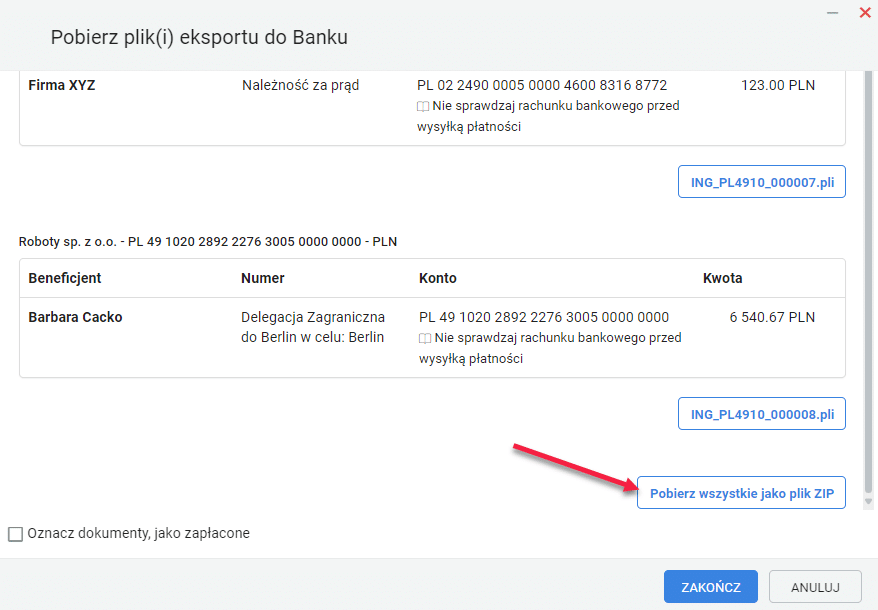
Jeżeli podczas próby eksportu pojawią się płatności, przy których pojawi się informacja o błędzie, kliknięcie ZAKOŃCZ nie wygeneruje dla nich odpowiednich plików eksportu. Zmianie nie ulegnie również status. Przy każdej takiej płatności pojawi się informacja o braku powodzenia.
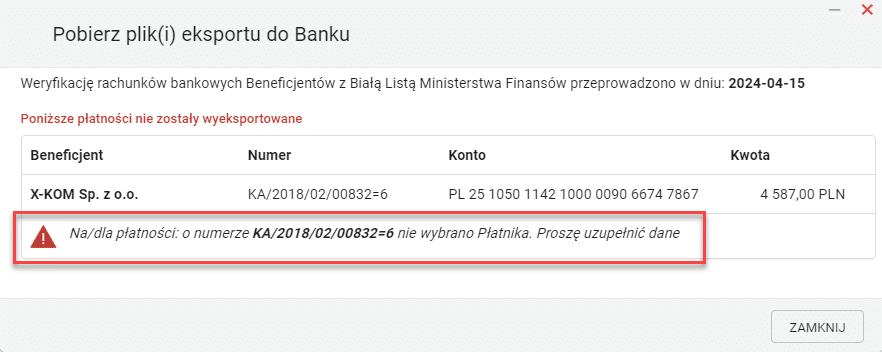
Na przykład na grafice powyżej w dokumencie płatności nie wskazano płatnika. Należy wrócić i poprawić błąd, a następnie ponownie rozpocząć proces eksportu.